Hoe Genogram in Word te maken
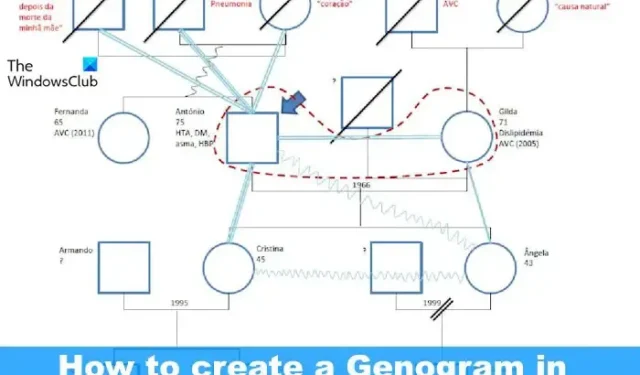
Er kan een tijd komen dat u de behoefte voelt om details over uw gezin, zoals medicatiegegevens, leeftijden en relaties, op een visuele manier weer te geven, en dat is waar het genogram een rol speelt.
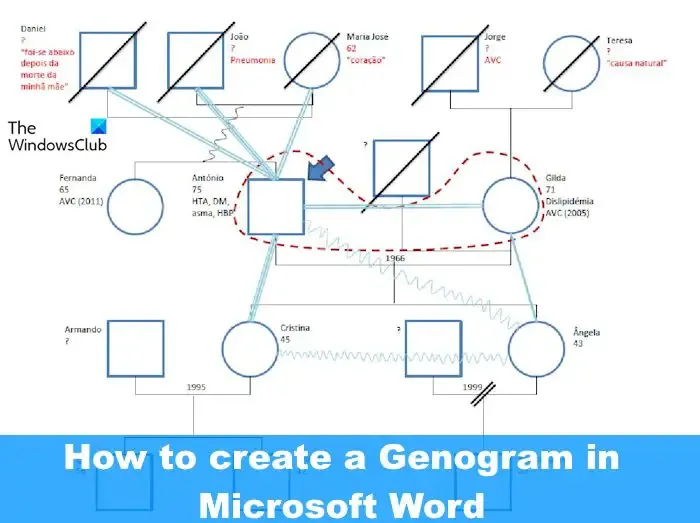
Houd er rekening mee dat een genogram niet hetzelfde is als een stamboom, hoewel ze wel enkele overeenkomsten vertonen. Het goede nieuws is dat een genogram in Microsoft Word kan worden gemaakt, zodat u geen al te ingewikkelde hulpmiddelen hoeft te gebruiken om de klus te klaren.
Wat is een genogram?

Wat zijn Genogram-symbolen?
Voordat u een genogram maakt, moet u eerst de symbolen en hun betekenis begrijpen. Zie je, de symbolen voor een genogram zijn in de jaren 1908 gemaakt door Dr. Robert Young en Dr. Thomas O’Neil.
Als u goed naar een genogram kijkt, zult u zich realiseren dat elke persoon wordt gemarkeerd als een bepaald genogramsymbool. Het vrouwelijke symbool is bijvoorbeeld een cirkel, terwijl een vierkant het mannelijke symbool vertegenwoordigt. Als huisdieren deel uitmaken van het gezin, worden ze weergegeven door een diamant.
Hoe Genogram in Word te maken
Als u deze stappen volgt, kunt u eenvoudig een genogram in Microsoft Word maken, maken en invoegen:
- Teken de relevante vormen
- Kopieer en plak de vormen
- Maak tekstvakken
- Groepeer vormen samen
1] Teken de relevante vormen

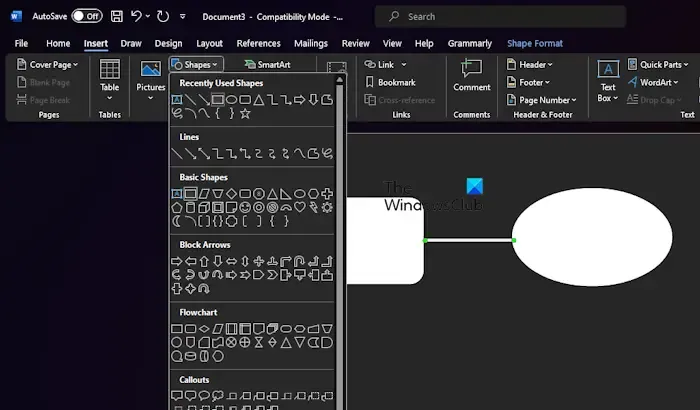
Om dit voor elkaar te krijgen, start u Microsoft Word en opent u vervolgens een nieuw document.
Klik vanuit dat document op het tabblad Invoegen en klik op Vormen om een vervolgkeuzemenu weer te geven.
Kies een vorm uit het menu, bijvoorbeeld een cirkel voor een vrouwtje of een vierkant voor een mannetje, alles afhankelijk van wat je nodig hebt.
Gebruik uw muiscursor om de vorm te tekenen. U kunt de totale grootte van de vorm kiezen.
Vormen lijn![]()
Verbind vanaf hier de lijn met de vormen die u hebt getekend.
2] Kopieer en plak de vormen
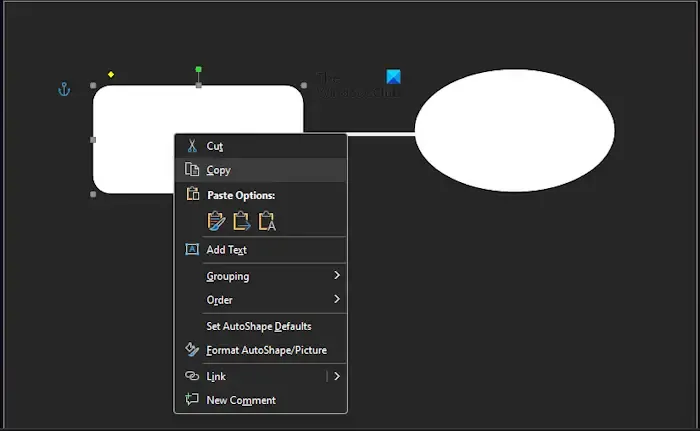
In plaats van elke afzonderlijke vorm in uw genogram te tekenen, raden we u aan te kopiëren wat u eerder heeft getekend.
Klik op de gewenste vorm en druk op de CTRL- toets.
Wanneer het plusteken verschijnt, sleept u de cursor om een kopie te maken en deze op de relevante plek toe te voegen.
De optie is ook om de CTRL + C- kopieersnelkoppeling en CTRL + V te gebruiken om de vorm te plakken.
3] Maak tekstvakken
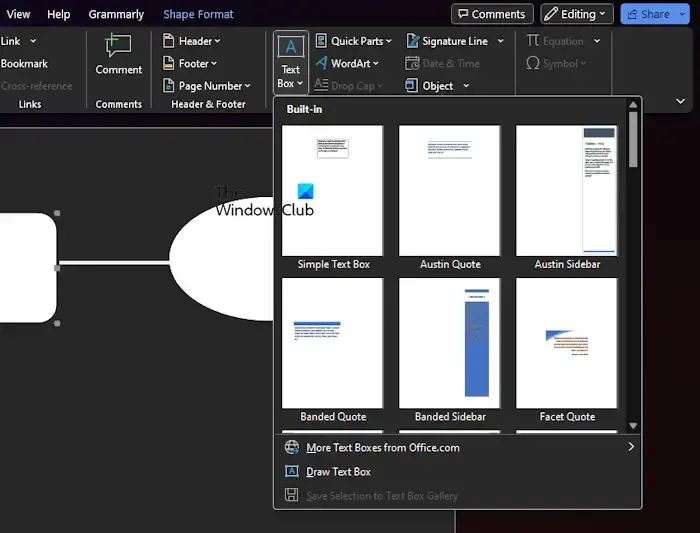
Om een tekstvak in Microsoft Word te maken, klikt u op het tabblad Invoegen .
Selecteer de optie Tekstvak en vervolgens Tekstvak tekenen.
Teken het vak volgens het gewenste formaat en voer vervolgens de gewenste tekst in.
Als u klaar bent, houd er dan rekening mee dat u het formaat van het tekstvak kunt wijzigen door de rand van het vak te slepen.
4] Groepeer vormen samen
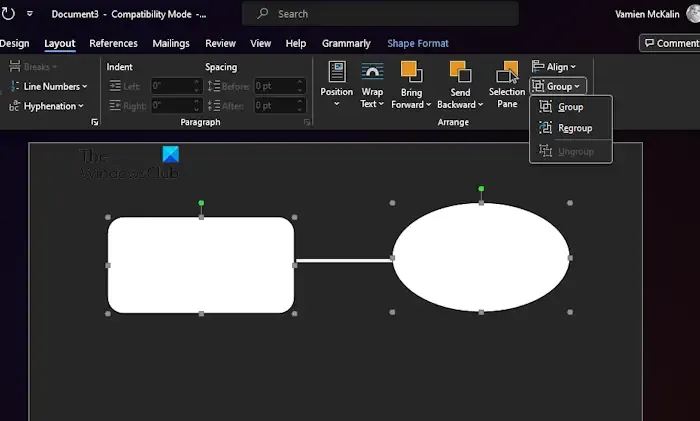
Nadat je een aantal vormen hebt gemaakt, is het tijd om ze te groeperen. Dit is optioneel, maar we raden het aan, omdat het hele genogram hierdoor gemakkelijk kan worden verplaatst.
Begin met het selecteren van alle vormen en lijnen in uw document.
Klik op het tabblad Indeling en selecteer vervolgens Groep op het lint .
De volledige vormen en lijnen die u hebt gemaakt, zijn nu meteen gekoppeld als een groep objecten.
Uw genogram zou nu voltooid moeten zijn.
Download en installeer een Genogram Word-sjabloon
Voor degenen die niet geïnteresseerd zijn in het helemaal opnieuw maken van een genogram, raden we aan gratis sjablonen te downloaden die beschikbaar zijn op internet.
- Mijn Word-sjablonen : Als u de officiële website Mijn Word-sjablonen bezoekt , vindt u een groot aantal genogramsjablonen voor Microsoft Word. Ze zijn gratis, dus selecteer degene die bij uw behoeften passen.
- Word-sjablonen online : Een andere geweldige plek om gratis genogram-sjablonen voor Word te vinden, is door de World Templates Online- website te bezoeken . Er is hier een behoorlijk aantal sjablonen, dus je zult zeker iets vinden dat je nodig hebt.
Heeft Google Documenten een genogram?
Er is geen genogramsjabloon in Google Documenten, maar het is mogelijk om er vanaf het begin een te maken via een leeg canvas.
Wat is de app die een genogram maakt?
GitMind is een van de beste apps voor het maken van genogrammen en je kunt het vinden voor Windows, Android en iOS. En natuurlijk is Microsoft Word een geweldige manier om genogrammen te maken, en aangezien er sjablonen beschikbaar zijn, hoeft u niet helemaal opnieuw te beginnen.



Geef een reactie